Non puoi accedere al tuo PC in questo momento errore [RISOLTO]
Varie / / November 28, 2021
Correzione Impossibile accedere al PC in questo momento errore: Se stai utilizzando un PC Windows 10, devi utilizzare l'account Microsoft Live per accedere al tuo sistema, il problema è che ha improvvisamente smesso di consentire agli utenti di accedere e quindi sono bloccati dal loro sistema. Il messaggio di errore che gli utenti devono affrontare quando tentano di accedere è "Al momento non puoi accedere al tuo PC. Vai su account.live.com per risolvere il problema o prova l'ultima password utilizzata su questo PC."Anche se la reimpostazione della password sul sito Web account.live.com potrebbe non risolvere il problema, poiché gli utenti continuano a riscontrare lo stesso errore anche quando tentano di accedere con la nuova password.

Ora a volte questo problema è causato da Caps Lock o Num Lock, se hai una password che contiene lettere maiuscole, assicurati di attivare il Caps Lock e quindi inserisci la password. Allo stesso modo, se la tua combinazione di password contiene numeri, assicurati di abilitare Bloc Num quando inserisci la password. Se stai inserendo la password correttamente seguendo i consigli di cui sopra e hai anche cambiato la password del tuo account Microsft e tu non sono ancora in grado di accedere, quindi è possibile seguire la guida alla risoluzione dei problemi elencata di seguito per risolvere Non è possibile accedere correttamente al PC Ora.
Contenuti
- Non puoi accedere al tuo PC in questo momento errore [RISOLTO]
- Metodo 1: modifica la password dell'account Microsoft Live
- Metodo 2: utilizzare la tastiera su schermo
- Metodo 3: ripristinare il PC utilizzando il disco di installazione di Windows
- Metodo 4: prima di accedere assicurati di essere disconnesso da Internet
- Metodo 5: carica le impostazioni predefinite nel BIOS
Non puoi accedere al tuo PC in questo momento errore [RISOLTO]
Metodo 1: modifica la password dell'account Microsoft Live
1. Vai su un altro PC funzionante e vai a questo link nel browser web.
2.Scegli Ho dimenticato la mia password pulsante di opzione e fare clic su Avanti.
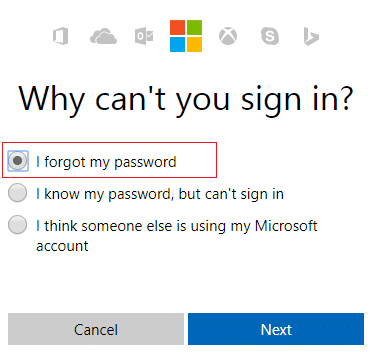
3.Invio il tuo ID e-mail che utilizzi per accedere al tuo PC, quindi inserisci il captcha di sicurezza e fai clic su Avanti.
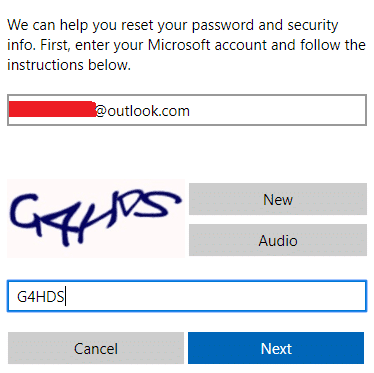
4. Ora seleziona come vuoi ottenere il codice di sicurezza, per verificare la tua identità e fai clic su Avanti.
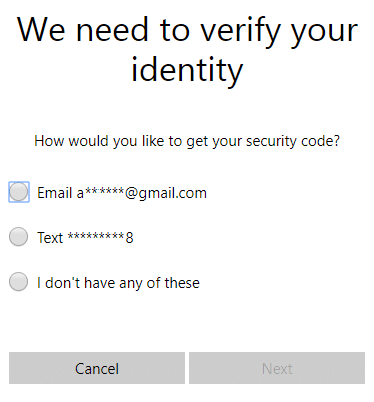
5.Inserire il codice di sicurezza che hai ricevuto e fai clic su Avanti.
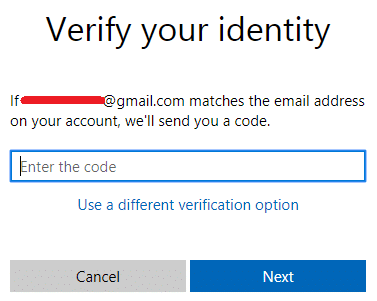
6.Digita la nuova password e questo ripristinerebbe la password del tuo account Microsoft (dopo aver cambiato la password non accedere da quel PC).
7. Dopo aver modificato con successo la password, vedrai un messaggio "L'account è stato recuperato.“
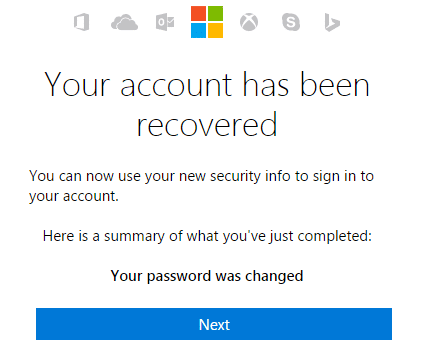
8.Riavviare il computer in cui si sono verificati problemi di accesso e utilizzare questa nuova password per accedere. Dovresti essere capace di Correzione Non puoi accedere al tuo PC in questo momento errore.
Metodo 2: utilizzare la tastiera su schermo
Nella schermata di accesso, assicurati innanzitutto che il layout della lingua della tastiera corrente sia configurato correttamente. Potresti vedere questa impostazione nell'angolo in basso a destra della schermata di accesso, proprio accanto all'icona di accensione. Dopo averlo verificato, sarebbe una buona opzione digitare la password utilizzando la tastiera sullo schermo. Il motivo per cui suggeriamo di utilizzare la tastiera su schermo perché nel tempo la nostra tastiera fisica potrebbe diventare difettosa, il che comporterebbe sicuramente questo errore. Per accedere alla tastiera su schermo, fare clic sull'icona Accesso facilitato nella parte inferiore dello schermo e scegliere la tastiera su schermo dall'elenco delle opzioni.
![[Risolto] La tastiera ha smesso di funzionare su Windows 10](/f/43a6f9a38733f063825c983b813367cf.png)
Metodo 3: ripristinare il PC utilizzando il disco di installazione di Windows
Per questo metodo, avrai bisogno del disco di installazione di Windows o del disco di riparazione/ripristino del sistema.
1. Inserisci il supporto di installazione di Windows o l'unità di ripristino/il disco di riparazione del sistema e seleziona il tuo lpreferenze di linguae fare clic su Avanti
2. Fare clic su Riparazione il tuo computer in basso.

3.Ora scegli Risoluzione dei problemi poi Opzioni avanzate.
4. Infine, fare clic su "Ripristino del sistema" e segui le istruzioni sullo schermo per completare il ripristino.

5.Riavvia il PC e questo passaggio potrebbe aiutarti Correzione Impossibile accedere al PC in questo momento errore.
Metodo 4: prima di accedere assicurati di essere disconnesso da Internet
A volte il problema di accesso si verifica perché sei connesso a Internet e per assicurarti questo non è il caso qui, spegni il router wireless o se usi un cavo Ethernet, scollegalo dal PC. Dopo averlo fatto di nuovo, prova ad accedere con l'ultima password che hai ricordato o cambia la password e poi riprova.

Metodo 5: carica le impostazioni predefinite nel BIOS
1.Spegni il laptop, quindi accendilo e contemporaneamente premere F2, DEL o F12 (a seconda del produttore) per entrare in Impostazioni del BIOS.

2.Ora dovrai trovare l'opzione di ripristino per carica la configurazione predefinita e può essere chiamato Ripristina impostazioni predefinite, Carica impostazioni predefinite, Cancella impostazioni BIOS, Carica impostazioni predefinite o qualcosa di simile.

3.Selezionalo con i tasti freccia, premi Invio e conferma l'operazione. Tuo BIOS ora userà il suo impostazioni predefinite.
4.Riprova ad accedere con l'ultima password che ricordi nel tuo PC.
Raccomandato per te:
- L'icona Fix WiFi è disattivata in Windows 10
- Fix L'applicazione non si è avviata perché la configurazione side-by-side non è corretta
- Come risolvere Impossibile connettersi a questo errore di rete
- Fix WiFi non ha un errore di configurazione IP valido
Questo è tutto con successo Correzione Impossibile accedere al PC in questo momento errore [RISOLTO] ma se hai ancora domande su questa guida, sentiti libero di farle nella sezione dei commenti.
![Non puoi accedere al tuo PC in questo momento errore [RISOLTO]](/uploads/acceptor/source/69/a2e9bb1969514e868d156e4f6e558a8d__1_.png)


